Как исправить ситуацию, когда клавиатура печатает задом наперёд

Что это за проблема
При обычном наборе на клавиатуре символы появляются на экране в обратном порядке — например вместо “hello” вы видите “olleh”. Иногда поведение частичное (только в одном приложении) или связано с определённой раскладкой. Это не «магия»: обычно причина лежит в настройках системы, в драйверах, в стороннем ПО для переназначения клавиш или в аппаратной неисправности.
Определение в одну строку: клавиатура печатает задом наперёд — это симптом несинхронизированной цепочки «клавиатура → драйвер → системные настройки → приложение».
Почему это происходит
Краткий перечень возможных причин:
- Неправильная раскладка или язык ввода, включён режим правосторонней записи для языков с направлением справа налево.
- Конфликт драйвера клавиатуры или устаревший драйвер.
- Сбой USB/Bluetooth-соединения или аппаратная проблема в клавиатуре.
- Сторонние утилиты для переназначения клавиш (AutoHotkey, макросы, фирменные драйверы).
- Повреждение системных файлов или проблема с учётной записью пользователя.
Важно: не меняйте системные настройки и драйверы без резервной точки восстановления, если вы не уверены.

Быстрая проверка — чек-лист для пользователя
- Перезагрузите компьютер. Многие временные сбои исчезают после перезагрузки.
- Подключите клавиатуру к другому USB-порту или замените батарейки в беспроводной клавиатуре.
- Попробуйте экранную клавиатуру: Пуск → “Экранная клавиатура” и проверьте, воспроизводится ли проблема.
- Откройте Блокнот и попробуйте ввод — так вы исключите влияние конкретного приложения.
- Проверьте сочетания переключения языка (Alt+Shift, Ctrl+Shift, Win+Space).
Если проблема сохраняется, продолжайте по шагам ниже.
Пошаговые методы исправления
Метод 1: Перезагрузка компьютера
Первое и простое действие — полная перезагрузка ОС. Это устраняет временные ошибки служб и драйверов. Для полной перезагрузки нажмите Пуск → Питание → Перезагрузить. Если у вас ноутбук, временно отключите внешние периферийные устройства.
Метод 2: Отключите и подключите клавиатуру
- Для проводной клавиатуры: выключите питание устройства, извлеките USB-штекер, подождите 10 секунд и подключите снова.
- Для беспроводной клавиатуры: отключите адаптер/приёмник, извлеките батарейки на 10–15 секунд, затем верните и переподключите.
Это помогает при проблемах с питанием или нестабильном соединении.
Метод 3: Запустите средство устранения неполадок клавиатуры
- Откройте меню Пуск и введите “устранение неполадок”.
- Выберите “Устранение неполадок” → Дополнительные средства устранения неполадок.
- Найдите “Клавиатура” и нажмите “Запустить средство устранения неполадок”.
- Следуйте подсказкам на экране, примените рекомендуемые исправления и перезагрузите ПК.
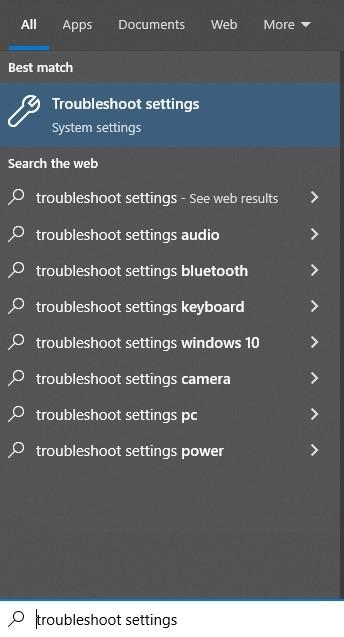
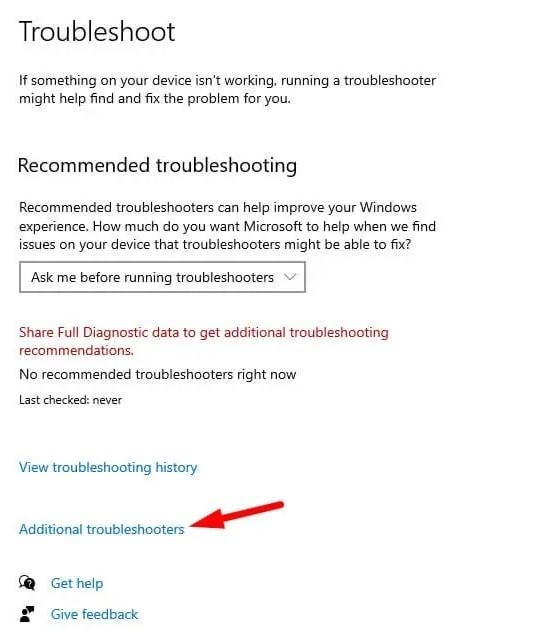
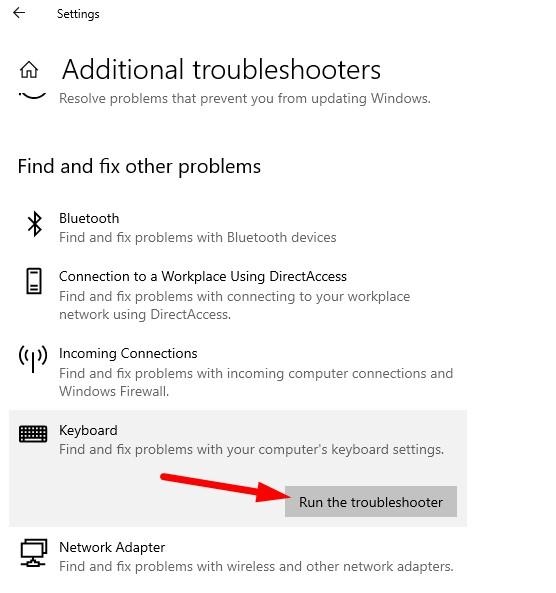
Метод 4: Проверьте региональные и языковые параметры
Неправильная региональная настройка может перенастроить формат ввода:
- Откройте Пуск → Параметры (Windows + I).
- Перейдите в “Время и язык” → “Регион”.
- Убедитесь, что регион и формат соответствуют вашей стране и языку (например, “Россия”, язык — “Русский”).
- В разделе “Язык” проверьте установленные языки ввода и удалите лишние/неиспользуемые раскладки.
Дополнительно: в “Дополнительных параметрах клавиатуры” проверьте сочетания клавиш переключения раскладки и отключите случайные сочетания.
Метод 5: Сбросьте настройки клавиатуры и раскладки
- Если у вашей клавиатуры есть фирменная утилита (Logitech Options, Razer Synapse и т.д.), откройте её и выполните сброс профиля к заводским настройкам.
- В Windows можно удалить лишние языковые пакеты: Параметры → Время и язык → Язык и регион → удалите неиспользуемые языки.
Метод 6: Обновите драйвер клавиатуры
- Нажмите Windows + X → Диспетчер устройств.
- Разверните раздел “Клавиатуры”.
- Щёлкните правой кнопкой по устройству (обычно “HID Keyboard Device”) → Обновить драйвер.
- Выберите “Автоматический поиск драйверов” или укажите путь к скачанному драйверу с сайта производителя.
- После обновления перезагрузите компьютер.
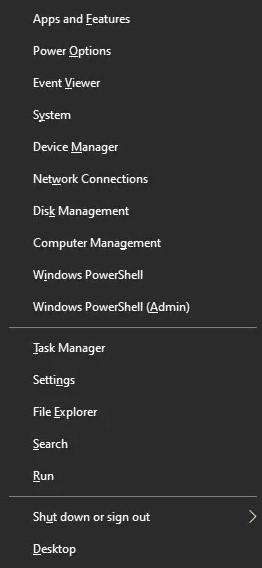
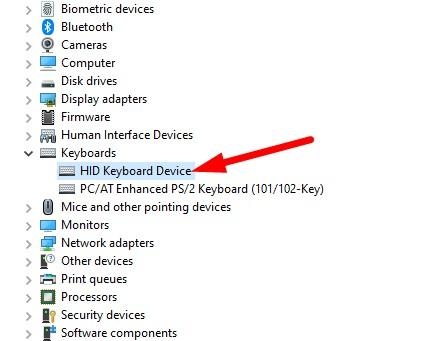
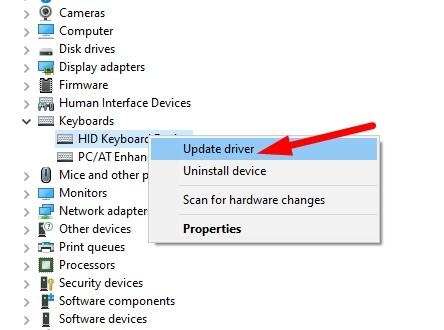
Примечание: если обновление не помогает, попробуйте “Удалить устройство” в Диспетчере устройств и затем перезагрузить компьютер — Windows установит драйвер заново.
Метод 7: Проверка в безопасном режиме и с новой учётной записью
- Загрузитесь в безопасном режиме: Параметры → Обновление и безопасность → Восстановление → Перезагрузить сейчас → Диагностика → Дополнительные параметры → Параметры загрузки → Перезагрузить → выберите безопасный режим.
- Если в безопасном режиме проблема исчезла, вероятнее всего, сторонняя программа или сервис мешает.
- Создайте временную локальную учётную запись и проверьте ввод в ней — если в новой учётной записи всё нормально, проблема связана с профилем пользователя.
Метод 8: Проверьте сторонние утилиты и макросы
Программы для макросов и переназначения клавиш (AutoHotkey, сторонние драйвера клавиатуры, игровые SDK) могут менять ввод. Отключите автозагрузку таких программ и временно удалите их, чтобы убедиться, что они не вызывают проблему.
Метод 9: Восстановление системы и резервные точки
Если сбой появился недавно, используйте точку восстановления Windows: Панель управления → Восстановление → Запуск восстановления системы. Это откатит системные изменения, не затрагивая личные файлы.
Что делать, если ничего не помогает
- Подключите другую клавиатуру — если проблема исчезла, проблема аппаратная.
- Проверьте клавиатуру на другом компьютере — подтверждение аппаратной неисправности.
- Обновите BIOS/UEFI и чипсетные драйверы (только если вы уверены и знаете, как это делать).
- Свяжитесь с техподдержкой производителя устройства.
Рольные чек-листы
Чек-лист для обычного пользователя:
- Перезапустить ПК.
- Переподключить клавиатуру.
- Убедиться в правильной раскладке и удалении лишних языков.
- Запустить средство устранения неполадок.
- Обновить драйвер клавиатуры.
Чек-лист для IT-специалиста:
- Повторить поведение в безопасном режиме.
- Просмотреть автозагрузку и службы (msconfig).
- Проверить наличие сторонних драйверов/утилит и их логи.
- Провести проверку SFC и DISM: sfc /scannow и DISM /Online /Cleanup-Image /RestoreHealth.
- Проверить аппаратную совместимость и исправность.
Модель мышления: как локализовать проблему быстро
Думайте в слоях:
- Аппаратный уровень — кабель, порт, батарея.
- Драйвер/ядро — конфликт или устаревший драйвер.
- Системные параметры — язык, регион, раскладка.
- Пользовательский профиль и приложения — макросы, сторонние утилиты.
Идите снизу вверх: от простого (перезагрузка, переподключение) к сложному (драйверы, восстановление системы).
Критерии приёмки
Проверки, которые докажут, что проблема решена:
- Ввод в Блокноте и в нескольких приложениях совпадает с вводом на клавиатуре.
- Поведение идентично в обычном и безопасном режиме (если безопасность не причём).
- Подключение второй клавиатуры даёт тот же результат (если аппаратное исправно).
- После обновления/переустановки драйвера и перезагрузки проблема исчезла.
План действий для техподдержки (SOP)
- Снять подробное описание проблемы и моменты появления.
- Попросить пользователя выполнить базовый чек-лист.
- Подключиться удалённо и проверить настройки языка и автозагрузку.
- Обновить или переустановить драйверы клавиатуры.
- Если не помогает — протестировать в безопасном режиме и на новой учётной записи.
- Оформить возврат/ремонт при подтверждении аппаратной неисправности.
Тестовые сценарии и критерии приёмки
- Тест: ввод в простом текстовом редакторе. Критерий: ввод соответствует ожидаемому.
- Тест: переключение языков. Критерий: переключение работает и не вызывает реверса символов.
- Тест: отключение всех сторонних утилит. Критерий: поведение не зависит от них.
- Тест: подключение к другому ПК. Критерий: если проблема остаётся — аппарат; если уходит — ПО/система конкретного ПК.
Часто встречающиеся ошибки и когда методы не работают
- Если клавиатура физически повреждена (строки клавиш не реагируют, короткие замыкания) — программные методы не помогут.
- Если система заражена вредоносным ПО, которое перехватывает ввод — необходимо провести полное сканирование и, возможно, чистую установку.
- При корпоративных политических ограничениях некоторые параметры могут быть заблокированы GPO. Обратитесь к администратору.
Быстрая сводка
- Начните с перезагрузки и переподключения.
- Проверьте языковые и региональные настройки.
- Запустите средство устранения неполадок и обновите драйверы.
- Если проблема сложная — используйте безопасный режим, создайте новую учётную запись и проверьте сторонние утилиты.
Важно: прежде чем применять радикальные меры (переустановка системы, обновление BIOS), сделайте резервную копию важных данных.
Факто-бокс
- Операционные системы: Windows 10, Windows 11.
- Частые виновники: неверная раскладка, устаревший драйвер, сторонние утилиты.
- Быстрое решение: перезагрузка и переподключение — 60–80% случаев устраняются простыми действиями.
Короткий глоссарий
- Драйвер: программный компонент, позволяющий ОС работать с аппаратурой.
- Раскладка: соответствие физической клавиши символу в системе.
- Безопасный режим: минимальный режим Windows без сторонних драйверов и сервисов.
Последние советы и безопасность
- Всегда создавайте точку восстановления перед изменением драйверов.
- Если вы скачиваете драйверы — используйте только официальный сайт производителя.
- При сомнениях о причине проблемы привлеките специалиста — особенно в корпоративной среде.
Если после всех шагов остаются вопросы — напишите модель клавиатуры, версию Windows и подробное описание поведения: в каких приложениях и при каких действиях возникает реверс ввода. Это поможет дать целевую рекомендацию.

Похожие материалы

Herodotus: защита от банковского трояна на Android

Включить новый Пуск в Windows 11

Панель полей сводной таблицы Excel — руководство

Включить новое меню «Пуск» в Windows 11 (KB5067036)

Дублирование Диспетчера задач в Windows 11: как исправить
